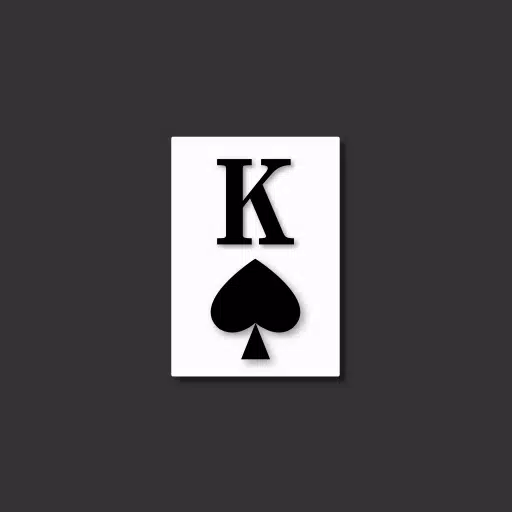Przeżyj nostalgiczną zabawę w trybie współpracy na kanapie w grze Minecraft! W tym przewodniku dowiesz się, jak cieszyć się grą Minecraft na podzielonym ekranie na konsoli Xbox One lub innych konsolach. Zbierz znajomych, przygotuj przekąski i zaczynamy!
Ważne uwagi:
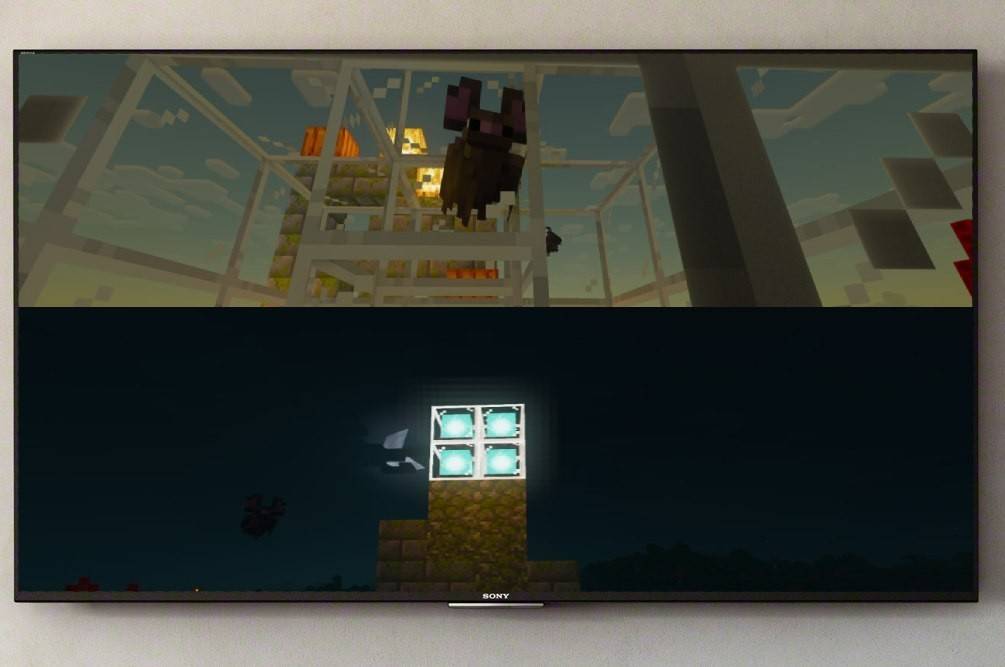 Zdjęcie: ensigame.com
Zdjęcie: ensigame.com
Podział ekranu w grze Minecraft to funkcja dostępna wyłącznie na konsolach. Gracze na PC niestety tracą możliwość korzystania z lokalnego trybu wieloosobowego. Upewnij się, że Twój telewizor lub monitor obsługuje rozdzielczość co najmniej 720p HD i że konsola jest w stanie wyświetlać tę rozdzielczość. W celu automatycznej regulacji rozdzielczości zalecane jest połączenie HDMI; Połączenia VGA mogą wymagać ręcznej konfiguracji w ustawieniach konsoli.
Lokalna rozgrywka na podzielonym ekranie:
 Zdjęcie: ensigame.com
Zdjęcie: ensigame.com
Minecraft obsługuje lokalny podzielony ekran dla maksymalnie czterech graczy na jednej konsoli. Oto jak:
-
Podłącz konsolę: Użyj kabla HDMI, aby podłączyć konsolę do wyświetlacza HD Ready.
-
Uruchom Minecraft: Uruchom Minecraft i wybierz nową grę lub istniejący świat. Co najważniejsze, wyłącz tryb wieloosobowy w ustawieniach gry.
-
Skonfiguruj swój świat: Wybierz poziom trudności, tryb gry i ustawienia świata. Jeśli korzystasz z istniejącego świata, pomiń ten krok.
-
Rozpocznij grę: Naciśnij przycisk Start i poczekaj, aż gra się załaduje.
-
Dodaj graczy: Po załadowaniu dodaj kolejnych graczy. Konkretny przycisk różni się w zależności od konsoli; na PS jest to zwykle przycisk „Opcje” (wciśnięty dwukrotnie), a na Xbox zazwyczaj jest to przycisk „Start”.
-
Logowanie gracza: Każdy dodatkowy gracz będzie musiał zalogować się na swoje odpowiednie konto. Ekran zostanie automatycznie podzielony na sekcje (2-4 graczy).
 Zdjęcie: ensigame.com
Zdjęcie: ensigame.com
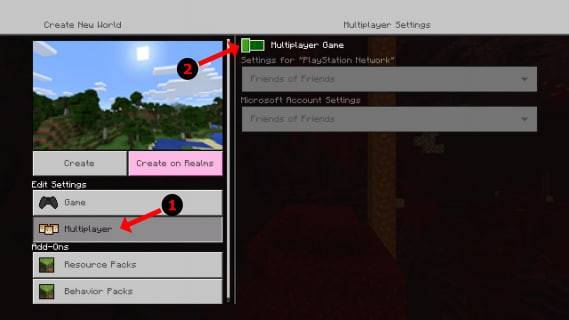 Zdjęcie: alfar.com
Zdjęcie: alfar.com
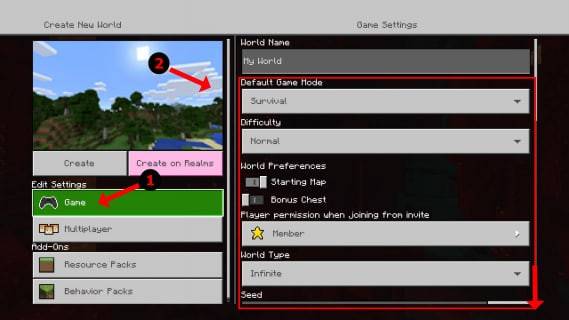 Zdjęcie: alfar.com
Zdjęcie: alfar.com
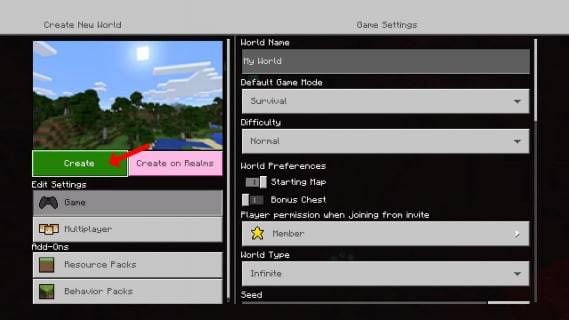 Zdjęcie: alfar.com
Zdjęcie: alfar.com
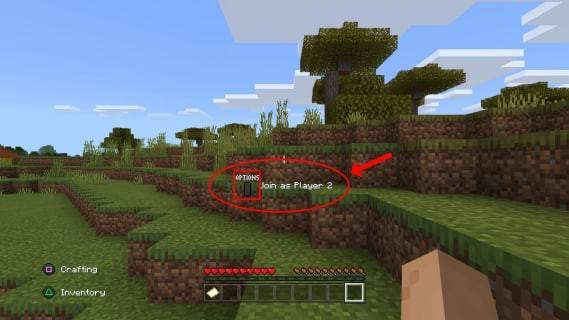 Zdjęcie: alfar.com
Zdjęcie: alfar.com
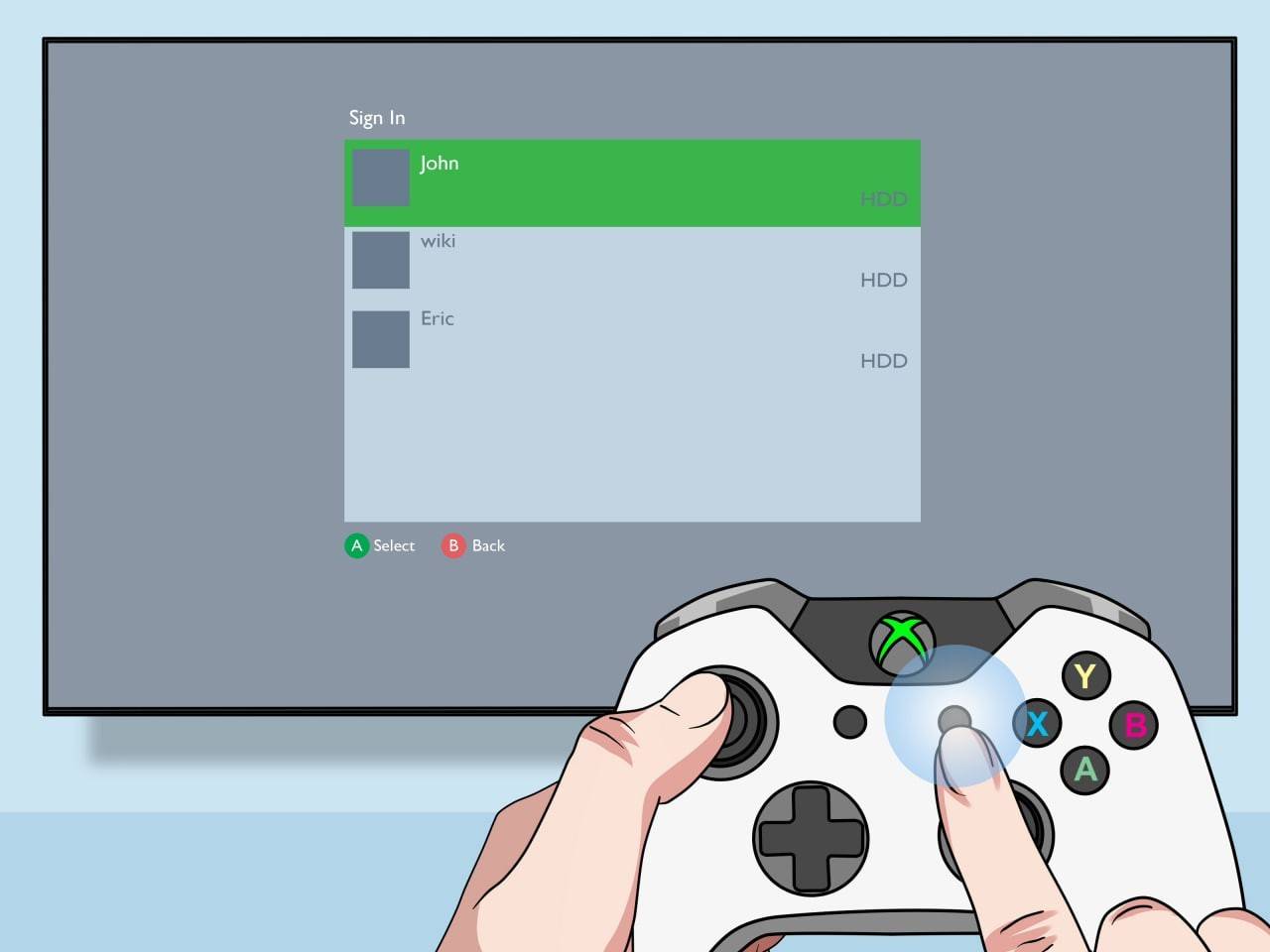 Obraz: pt.wikihow.com
Obraz: pt.wikihow.com
Gra wieloosobowa online z lokalnym podzielonym ekranem:
 Obraz: youtube.com
Obraz: youtube.com
Chociaż nie można bezpośrednio dzielić ekranu z graczami online, można połączyć lokalny podzielony ekran z grą wieloosobową online. Wykonaj te same kroki, co powyżej, ale włącz tryb wieloosobowy w ustawieniach gry. Po uruchomieniu gry wyślij zaproszenia do znajomych online, aby dołączyli do lokalnej sesji na podzielonym ekranie.
Ciesz się wciągającą, kooperacyjną grą Minecraft ze znajomymi!